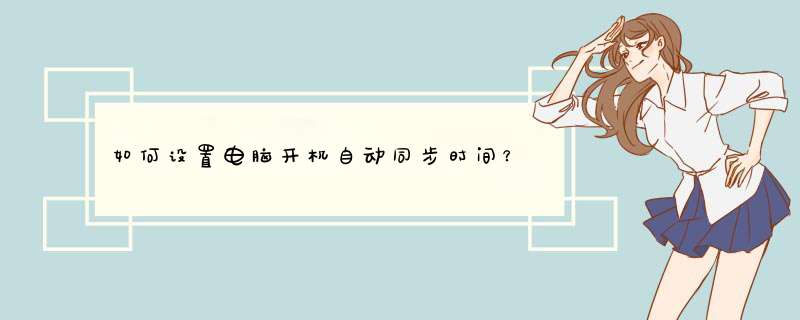
以win 10 介绍,win7大同小异。鼠标右击桌面的 此电脑,在d出的菜单中点击 管理
在打开的界面中双击展开 服务和应用程序,点击服务。
在右侧的列表中找到 自动时区更新程序,双击打开。
将启动类型改为 自动, 点击应用。
启动按钮由灰色的变为可点击状态,点击启动 ,确定 (完成设置)。
点击桌面右下角的时间,在d出框内点击更改日期时间设置,在d出框内选择Internet选项,
点击更改设置,要同步Internet时间的前置条件是得启动你windows time服务,下面会介绍到如何启动windows的时间服务。如果windows时间服务已启动直接在d出框点立即更新即可。
找到我的电脑,右键在d出选项框中选择管理,会出现如下页面
找到最下面的服务和应用程序单击那个小三角,在展开选项中选择服务,会出现windows的服务
在列表中找到windows Time服务,选中之后在又上角会显示启动服务的按钮,点击启动
启动之后关于此服务右上角的 *** 作按钮会变为停止或重新启动,如此你的电脑时间会自动跟网络同步。
Windows10:
设置 -> 时间 和语言 -> 日期和时间(默认是这个选项卡,无需切换)
Windows7:
控制面板(查看方式为类别) -> 时钟和区域 -> 日期和时间 -> Internet时间 -> 更改设置
Windows 7点击开始菜单,在搜索框中输入:服务,回城,打开服务管理器
2
Windows 8/81 按F3,在搜索框中输入:服务,回城,打开服务管理器
3
找到名称为:Windows Time,同步时间的系统服务
4
右击该服务,在d出的菜单中,点击<属性>,d出如图所示的属性设置窗口
5
在启动类型这一栏,把该服务设置为“自动启动”或“自动启动(延迟启动)”
6
最后,还是在属性设置窗口,点击<启动>按钮,启动该服务。
点击确定,完成相关设置。
END
设置时间自动同步
右击桌面右下角的时间,d出图中所示界面,点击“调整日期/时间(A)”,d出“日期和时间”设置窗口
1、在“日期和时间”设置窗口中,点击“Internet 时间”选项卡,可见当前时间同步状况
2、点击右下侧的<更改设置>按钮,进入“Internet 时间”设置界面
在“Internet 时间”设置界面
默认与“Internet 时间服务器”前面的方框中已打勾,如果没有,则打勾。
1、“服务器”地址默认是timewindowscom,但实际是无效的,可更改为:timenistgov。
2、点击立即更新,即可完成时间同步。后续每7天,系统将会自动同步一次标准时间。
欢迎分享,转载请注明来源:内存溢出

 微信扫一扫
微信扫一扫
 支付宝扫一扫
支付宝扫一扫
评论列表(0条)